E se a estação de rádio Spotify não puder ser iniciada [Resolvido]
Um ávido usuário de Spotify pode ter encontrado dilemas como A estação de rádio Spotify não pode ser iniciada, e pode ser muito chato se você gosta de ouvir rádio no seu tempo. O Spotify é conhecido por ser o site de streaming de música online mais popular da atualidade, mas mesmo os melhores também têm suas desvantagens e não podemos culpar apenas o Spotify. Estas podem ser falhas no sistema devido às atualizações ou upgrades feitos para poder ter um sistema melhor. Também pode não ser e é realmente um problema do próprio aplicativo Spotify.
Se você optar por terminar este artigo até o final, falaremos sobre como você pode resolver o dilema do rádio Spotify não funcionar. Se você está cansado de encontrar o mesmo problema repetidamente, vamos todos juntos procurar métodos como.
Guia de conteúdo Parte 1. Como corrigir o problema de rádio do Spotify que não está funcionandoParte 2. Bônus: Como ouvir o Spotify offlineParte 3. Para Resumir Tudo
Parte 1. Como corrigir o problema de rádio do Spotify que não está funcionando
Digamos que você está em seu lindo descanso de domingo e queria ouvir algumas músicas espontâneas através do Spotify, no entanto, quando você está prestes a começar, foi tão repentino que a estação de rádio Spotify não pode ser iniciada, quais são os possíveis formas de resolver?
1. Verifique sua conexão Wi-Fi ou Internet
Qualquer problema que envolva a exibição de erros ao tentar usar alguns aplicativos online, como o Spotify, precisa verificar a conexão Wi-Fi que você está usando. Se houver uma conexão fraca, vários dos recursos terão dificuldade em funcionar. Isso resulta em erros e buffering. Tente mudar para uma rede diferente ou tente posicionar o roteador mais perto do seu dispositivo. Ou escolha um WiFi de sinal forte em seu telefone. Se você ainda receber o erro, não se preocupe e continue lendo os métodos fornecidos abaixo.
2. Atualizar aplicativo
Por que a estação de rádio Spotify não pode ser iniciada? Você pode tentar excluir o aplicativo e reinstalá-lo novamente. Às vezes, a versão do aplicativo que você pode ter instalado pode ter algum tipo de bug que dá origem a essas falhas. Você pode abrir app Store ou Google Play Store para verificar a atualização do Spotify. Este método tem a vantagem de obter a versão mais recente do aplicativo. Algumas novas atualizações trarão muitas otimizações e correções de bugs.
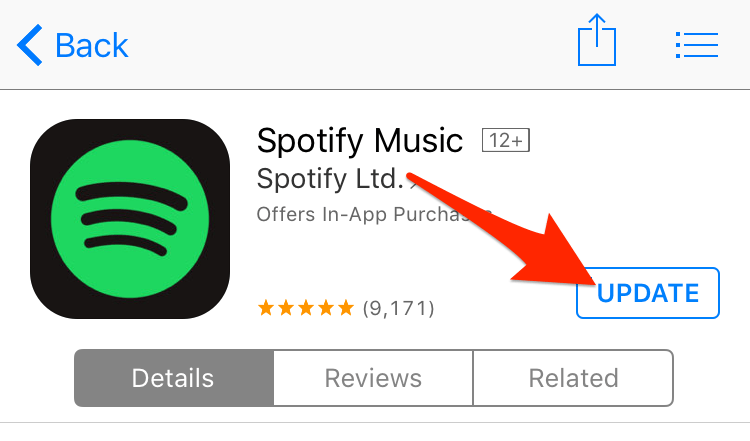
3. Saia e faça login no aplicativo Spotify
Para corrigir o problema de o rádio Spotify não funcionar, primeiro saia do aplicativo e, em seguida, faça login novamente no aplicativo. Essa atividade limpará o cache persistente e dará ao aplicativo Spotify um novo começo. Se o rádio Spotify ainda não estiver funcionando, tente outras correções.

4. Limpe o cache
Outro método eficaz para se livrar dos erros de que a estação de rádio Spotify não pode ser iniciada é limpar o cache. Assim como limpar o cache do seu dispositivo por meio de uma reinicialização rápida, limpar manualmente o cache desnecessário do aplicativo Spotify pode melhorar seu desempenho. Isso eliminará a chance de erros e, assim, corrigirá o problema em que o rádio Spotify para de funcionar.
Na maioria das vezes, você pode limpar o cache com o aplicativo Spotify. Abra o aplicativo Spotify no seu dispositivo e vá para Configurações> Armazenamento, aqui você pode excluir o cache.

Você também pode limpar o cache do seu dispositivo. Para usuários do Android, vá para configurações> Encontre o aplicativo Spotify> Toque em limpar cache. O cache no aplicativo Spotify será apagado. Para usuários do iPhone, vá para as configurações do iPhone > Geral > Localizar aplicativo Spotify > Armazenamento do iPhone > Toque no botão Descarregar aplicativo > Reinstale novamente o aplicativo Spotify.
Existem várias maneiras de descobrir isso, incluindo corrigir sua conexão, remover cache, reinstalar o aplicativo e também fazer login e logoff do aplicativo Spotify. Se todos os métodos mencionados anteriormente não funcionarem para você, tente outra ferramenta que compartilharemos na próxima parte para ajudá-lo a baixar rádio ou músicas e reproduzi-los offline.
Parte 2. Bônus: Como ouvir o Spotify offline
Caso você queira ouvir músicas do Spotify offline, todos sabemos que você precisa ser assinante da versão premium do aplicativo. Dessa forma, você pode escolher qualquer música que deseja reproduzir ou baixar e depois ouvi-la enquanto não tiver conexão com a Internet e enquanto estiver offline. No entanto, isso pode ser caro para muitos, então alguns de vocês podem estar procurando a melhor alternativa para satisfazer seu amor pela música.
Bem, estamos aqui para ser o seu anjo, para poder atender o que você sonha em ter. Você já ouviu falar sobre conversores profissionais, especificamente o AMusicSoft Spotify Music Converter? Se você não fez isso, você deve ler atentamente e certificar-se de tomar notas importantes que você precisará no futuro. AMusicSoft Spotify Music Converter é um parceiro confiável na conversão de seus arquivos de música. Então, caso você tenha encontrado uma estação de rádio do Spotify que não pode ser iniciada ou outras coisas que podem ser um problema ao usar o aplicativo, achamos que você deve tentar este AMusicSoft Spotify Music Converter.
Este conversor profissional pode converta seus arquivos de música em MP3 e outros formatos de arquivo versáteis para que a transferência e o compartilhamento de arquivos não sejam mais um incômodo. Ele também pode converter dez vezes mais rápido em comparação com os conversores regulares que usamos e possui um processo de conversão muito eficiente. Até o DRM dos arquivos será removido junto com o processo de conversão.
Ele ainda tem passos fáceis que qualquer pessoa pode seguir, mesmo se você é novo no uso do conversor profissional, até a interface foi simplificada para que qualquer pessoa pudesse aproveitar e converter seus próprios arquivos. Vamos tentar obter este conversor profissional um pouco mais através dos passos abaixo.
- Tente procurar um conversor profissional ou AMusicSoft Spotify Music Converter, você deve baixá-lo e, quando terminar o download dos arquivos, já pode começar a instalá-lo em seu computador pessoal ou em qualquer dispositivo que esteja usando.
Download grátis Download grátis
- Em segundo lugar, inicie a seleção das músicas que deseja converter. Como este conversor profissional pode converter vários arquivos, você pode começar tentando converter um álbum inteiro ou uma lista de reprodução inteira.

- Carregue as faixas para converter copiando e colando seus links ou arrastando e soltando-os no conversor.

- Em seguida, para a etapa final, toque no botão “Converter” e aguarde alguns minutos para que seus arquivos sejam convertidos.

É assim que você usa o AMusicSoft Spotify Music Converter. Com as etapas fáceis e simples de usar este conversor profissional, agora você pode ouvir as músicas que sempre merece.
Parte 3. Para Resumir Tudo
Mesmo os melhores aplicativos são propensos a falhas no sistema, é algo que não podemos ignorar. Aposto que você também está feliz em saber que ainda existe uma solução em que a estação de rádio Spotify não pode ser iniciada, e esperamos tê-los explicado bem para você, pois você pode precisar deles no futuro.
Se você deseja baixar músicas ou álbuns do Spotify sem premium, AMusicSoft Spotify Music Converter é realmente uma grande bênção para todos os usuários gratuitos do Spotify. É realmente uma grande ajuda e comodidade para quem gosta de ouvir música, mesmo que não tenha dinheiro suficiente ou mesmo recursos. Esperamos ter ajudado você a descobrir uma maneira de ainda curtir as músicas do Spotify em meio a problemas técnicos e até mesmo de compatibilidade. Precisamos de música em nosso dia a dia; traz alegria e até tristeza um pouco menos estressante.
As pessoas também leram
Robert Fabry é um blogueiro fervoroso e um entusiasta que gosta de tecnologia, e talvez ele possa contagiá-lo compartilhando algumas dicas. Ele também é apaixonado por música e escreveu para a AMusicSoft sobre esses assuntos.